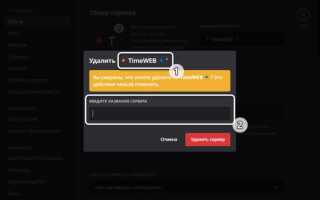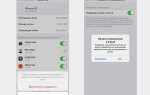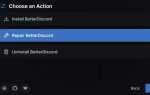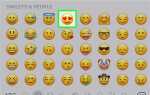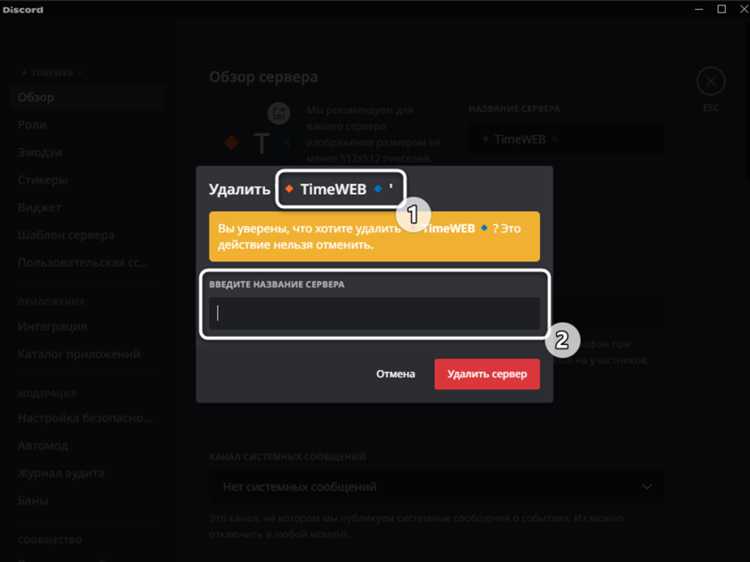
Удаление чатов в Discord – неочевидная задача из-за особенностей платформы. В отличие от привычных мессенджеров, Discord не позволяет полностью удалить личную переписку или групповой чат одним действием. Вместо этого пользователю доступны обходные методы: скрытие, выход из беседы и очистка истории сообщений вручную.
Чтобы скрыть личный чат, достаточно кликнуть правой кнопкой мыши по имени пользователя в списке сообщений и выбрать «Закрыть DM». Это не удаляет историю переписки, но чат исчезает из интерфейса до следующего входящего сообщения или инициации новой беседы.
В случае с групповыми чатами действуют иные правила. Удалить групповой чат может только его создатель, и только после выхода всех участников. Для этого нужно поочередно удалить каждого пользователя через меню чата, а затем покинуть беседу самому. После этого чат исчезнет у всех участников и станет недоступен.
Если целью является удаление конкретных сообщений, можно использовать функцию «Удалить сообщение» из контекстного меню. Однако массовая очистка требует использования ботов или специальных скриптов, что нарушает правила Discord и может привести к блокировке аккаунта.
Можно ли полностью удалить личную переписку в Discord
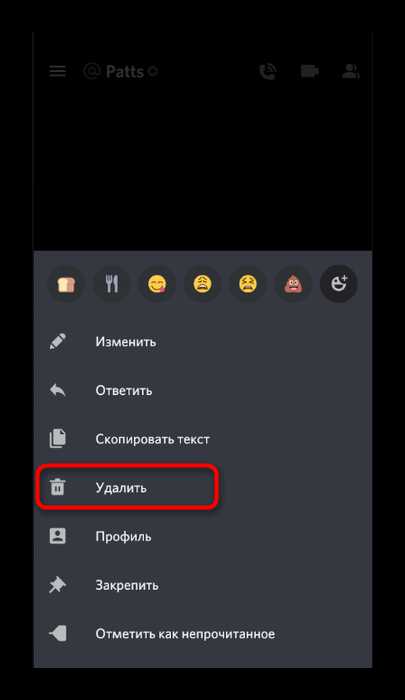
В Discord невозможно полностью удалить личную переписку с обеих сторон. Удаление сообщений доступно только на уровне пользователя: вы можете удалить отправленные вами сообщения, но они исчезнут лишь с вашей стороны и из истории собеседника – только если вы удалили конкретные свои сообщения вручную. Сообщения, полученные от других, удалить нельзя.
Удаление чата целиком невозможно. В Discord отсутствует функция «удалить весь диалог», как в некоторых мессенджерах. Чтобы очистить историю, необходимо вручную удалять каждое сообщение. Массового удаления через официальный интерфейс нет.
Закрытие чата – это просто удаление окна диалога из списка личных сообщений. Оно не влияет на сохранённые сообщения: они останутся у обоих пользователей и будут доступны при новом открытии переписки.
Для частичной автоматизации удаления можно использовать сторонние скрипты или ботов (например, AutoHotKey или Discord Message Cleaner), однако это нарушает правила Discord и может привести к блокировке аккаунта.
Единственный способ полностью избавиться от истории – удалить аккаунт. После удаления ваш профиль станет недоступен, имя изменится на DeletedUser, но сообщения останутся в чатах.
Как удалить отдельные сообщения в личном чате Discord

Для удаления сообщения в личной переписке откройте диалог с нужным пользователем. Наведите курсор на сообщение – справа появится значок с тремя точками. Кликните по нему и выберите «Удалить сообщение». Подтвердите действие в всплывающем окне. Удалённое сообщение исчезнет для обеих сторон переписки.
Удаление работает только для сообщений, отправленных вами. Сообщения от собеседника удалить невозможно – они доступны для просмотра, пока он сам их не удалит.
Если требуется удалить сразу несколько сообщений, процесс придётся повторить вручную для каждого. Discord не поддерживает массовое удаление в личных чатах. Использование сторонних скриптов и ботов нарушает правила платформы и может привести к блокировке аккаунта.
Удаляются ли сообщения у собеседника при удалении у себя
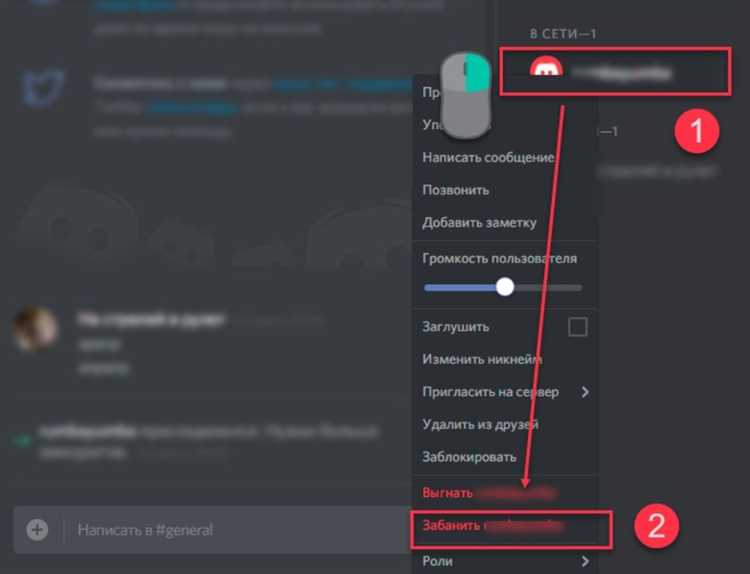
В Discord удаление сообщения у себя не влияет на отображение этого сообщения у собеседника. Если пользователь удаляет сообщение, которое он получил, оно исчезает только из его локального интерфейса. У собеседника это сообщение остаётся доступным, пока не будет удалено отправителем.
Только отправитель может окончательно удалить сообщение для всех участников чата. При этом удаление необратимо – восстановить сообщение невозможно даже через историю или резервные копии. Если сообщение отправлено в личный чат, удаление инициатором скрывает его и для получателя.
В групповых чатах и на серверах удаление сообщения другим пользователем не доступно: каждый участник может удалять только свои сообщения. Исключение – модераторы и администраторы с соответствующими правами, способные удалять сообщения любых участников.
Для удаления сообщения с обеих сторон:
- Нажмите правой кнопкой мыши по своему сообщению
- Выберите «Удалить сообщение»
- Подтвердите действие
Если сообщение чужое – его можно лишь скрыть, но не удалить. Это важно учитывать при общении в приватных и публичных каналах.
Как покинуть и скрыть групповой чат без возможности восстановления

В Discord групповой чат (Group DM) нельзя удалить, но его можно навсегда покинуть и скрыть. После выхода вы не сможете вернуться без повторного приглашения. Чтобы исключить восстановление доступа, выполните следующие шаги:
- Откройте Discord на компьютере или в мобильном приложении.
- Перейдите в нужный групповой чат.
- Нажмите на иконку участников в правом верхнем углу.
- Найдите своё имя в списке участников.
- Нажмите правой кнопкой мыши по своему нику и выберите «Покинуть группу» (на мобильном – нажмите по нику и выберите аналогичную опцию).
После выхода чат исчезнет из вашего списка. Чтобы скрыть следы участия:
- Очистите историю сообщений вручную, удаляя каждое своё сообщение (доступно только до выхода из чата).
- Зайдите в Настройки пользователя → Конфиденциальность и отключите личные сообщения от участников общих серверов, чтобы предотвратить повторные приглашения.
- Добавьте участников чата в список заблокированных, если хотите исключить любую обратную связь.
Возврат в чат невозможен без нового приглашения. После выхода вы теряете доступ ко всей переписке и вложениям. Гарантируйте невосстановимость, выйдя до удаления своих сообщений, так как после выхода редактирование невозможно.
Что происходит с историей чата после выхода из группы
После выхода из группового чата в Discord, история сообщений сохраняется на стороне сервера. Вы не теряете доступ к содержимому диалога, если это был личный групповой чат, созданный без сервера. Однако вернуться в такой чат можно только по повторному приглашению участника.
Если речь идет о канале на сервере, ваш выход из сервера полностью лишает вас доступа ко всем сообщениям, включая медиа и вложения. После повторного присоединения история чата снова станет доступна, но только если администраторы не ограничили права на просмотр каналов.
Удаление сообщений не происходит автоматически. Ваши реплики остаются в истории чата и видны другим участникам. Чтобы удалить свои сообщения вручную, необходимо сделать это до выхода из группы или с помощью бота, если у вас есть соответствующие права.
Резервных копий чатов для личного использования Discord не предоставляет. Если вам важна сохранность переписки, рекомендуется заранее сделать экспорт вручную или с помощью сторонних инструментов, соблюдая правила Discord.
Какие ограничения существуют при удалении сообщений и чатов в Discord
В Discord невозможно полностью удалить групповой или личный чат целиком через стандартный интерфейс. Можно удалять только отдельные сообщения по одному, если вы являетесь их автором или обладаете соответствующими правами администратора на сервере.
Удаление сообщений ограничено: пользователь может удалить только свои собственные сообщения. Сообщения других участников удаляются исключительно модераторами или владельцами серверов при наличии прав «Управление сообщениями».
Удаление нескольких сообщений одновременно возможно только через специальные боты или сторонние инструменты, так как встроенный функционал Discord не предоставляет массовое удаление для обычных пользователей.
При удалении сообщения оно исчезает только для всех участников, если речь о сервере. В личных сообщениях удалённое сообщение исчезает только у вас, но остается видимым у собеседника.
История переписки в личных чатах нельзя полностью очистить с обеих сторон – удаление сообщений действует локально для каждого пользователя отдельно. Для полного удаления диалога нужно удалить саму переписку, но в Discord такой функции нет.
Администраторам серверов стоит учитывать, что удаление сообщений не влияет на резервные копии Discord или логи, которые могут храниться на серверах или в системах модерации.
Вопрос-ответ:
Как полностью удалить личный чат с другим пользователем в Discord?
В Discord нельзя удалить всю историю личного чата сразу для обеих сторон. Можно лишь удалить переписку со своей стороны, то есть очистить или скрыть сообщения на своём устройстве. Для этого нужно открыть нужный личный чат, выделить и удалить сообщения по одному, так как массовое удаление не предусмотрено. Однако сам чат останется доступен собеседнику.
Можно ли удалить групповой чат в Discord так, чтобы он исчез у всех участников?
Удалить групповой чат полностью для всех участников нельзя, если вы не создатель сервера или не владелец группы. Вы можете покинуть групповой чат, и тогда он пропадёт из вашего списка, но у других пользователей он останется. Если чат создан как группа без сервера, то он будет существовать, пока в нём остаются участники.
Что делать, если в групповом чате Discord накопилось слишком много сообщений и хочется очистить историю?
В Discord нет функции массового удаления всех сообщений в групповом чате. Можно удалять сообщения вручную, но это долго. Альтернативой может быть создание нового группового чата и приглашение туда нужных участников. Также стоит рассмотреть использование серверов с настройками прав, где проще управлять содержимым и участниками.
Почему я не вижу опции для удаления личного или группового чата в Discord?
В Discord чат сам по себе не удаляется — он существует, пока есть участники переписки. Вы можете удалить только свои сообщения, но не весь чат целиком. Отсутствие кнопки удаления связано с тем, что сервис сохраняет историю у всех участников, чтобы не потерять общение для других. Для групповых чатов выход из беседы убирает её из вашего списка, но не удаляет для всех.